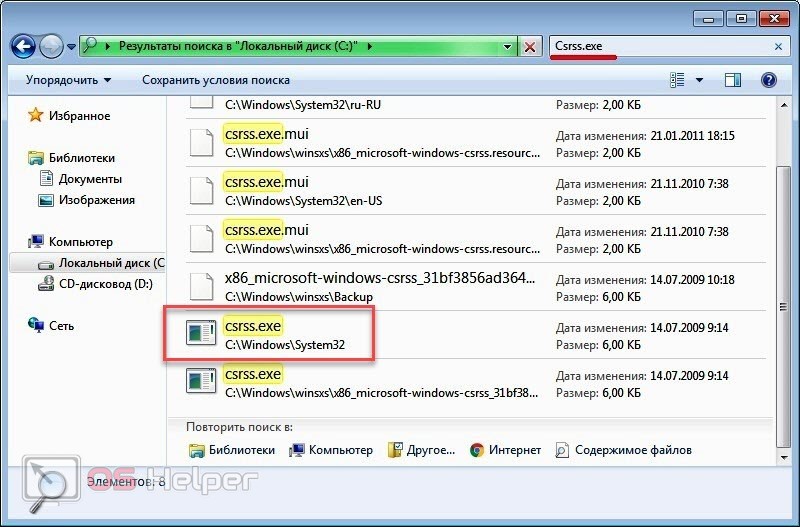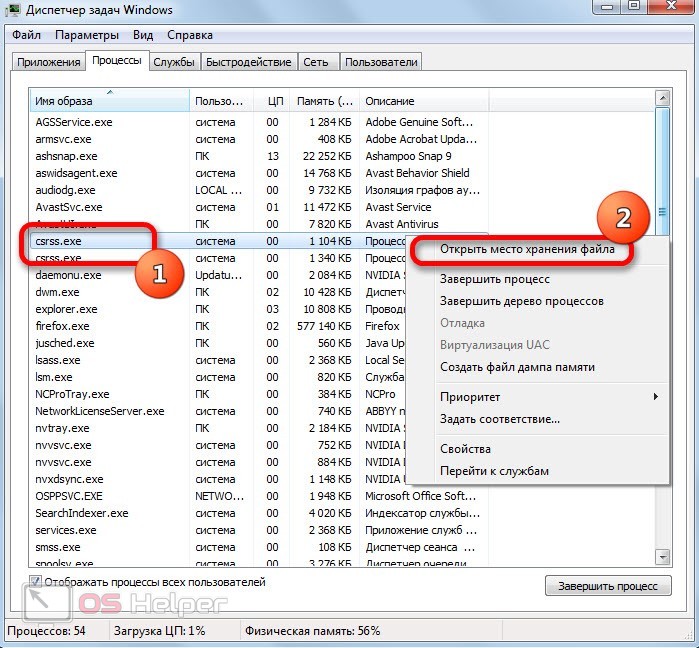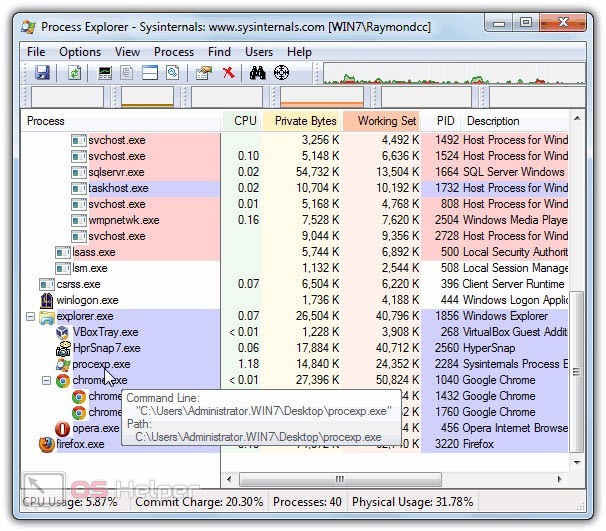В операционной системе Windows множество процессов и служб, которые поддерживают работоспособность компьютера и отвечают за запуск приложений. Если одна из таких служб повреждена или не запускается, то под угрозу ставится стабильность всего ПК. Также многие вирусы могут маскироваться под системные процессы. Сегодня мы поговорим о csrss.exe: что это за процесс на Windows 7.
В операционной системе Windows множество процессов и служб, которые поддерживают работоспособность компьютера и отвечают за запуск приложений. Если одна из таких служб повреждена или не запускается, то под угрозу ставится стабильность всего ПК. Также многие вирусы могут маскироваться под системные процессы. Сегодня мы поговорим о csrss.exe: что это за процесс на Windows 7.
Многие советы из нашего руководства подходят не только для csrss.exe. С помощью описанных действий вы сможете проверить любую службу Windows на подлинность.
Назначение процесса
Название данного файла расшифровывается как Client/Server Runtime Subsystem. Процесс входит в группу критически важных служб операционной системы. Отвечает за отображение графических элементов на рабочем столе, управление окнами, отображение экрана запуска системы и так далее. Если речь идет о ноутбуках, то csrss.exe также работает со схемами управления питанием.
Поскольку данный процесс является одним из важнейших составляющих стабильной работы системы, вы не сможете отключить его или удалить. Повреждение или удаление файла под действием вирусов или специального ПО приведет к серьезным сбоям в работе компьютера. Восстановить работоспособность получится только с помощью загрузочного диска.
Выявление вируса
Многие вирусные программы маскируются под системные процессы, чтобы у пользователя не возникали вопросы по поводу происхождения файла. Однако такие службы серьезно нагружают компьютер и могут отслеживать личные данные. Поэтому мы расскажем вам о действенных способах выявления вирусов.
Нагрузка на компьютер
Практически все действия будут проводиться через стандартный «Диспетчер задач». Запустите его сочетанием клавиш [knopka]Ctrl[/knopka]+[knopka]Shift[/knopka]+[knopka]Esc[/knopka]. Откройте вкладку процессы и по названию найдите строку csrss.exe. Теперь необходимо ознакомиться со следующей информацией:
- Обратите внимание на графу с именем пользователя. У подлинного csrss.exe здесь должна быть отметка «Система», а не пустое поле или название вашей учетной записи.
- Теперь посмотрите на данные о нагрузке. В режиме простоя системный процесс практически не задействует ресурсы центрального процессора и оперативной памяти.
- И, наконец, попробуйте завершить работу процесса. Для этого кликните по нему ПКМ и в контекстном меню выберите соответствующую службу.
Итак, если данный процесс серьезно нагружает компьютер и запущен не от имени системы, то с большой вероятностью – это вирус. Остается точно убедиться в своем предположении с помощью метода, описанного ниже.
Расположение файла
Теперь проверим подлинность csrss.exe через «Диспетчер задач». Вам необходимо снова найти данный процесс и через контекстное меню открыть местоположение файла. Настоящий компонент находится на системном разделе жесткого диска в Windows\System32. На вашем компьютере должен открыться проводник с соответствующей папкой. Если это так, то беспокоиться не о чем.
Если вы обнаружили, что csrss.exe находится в любом другом месте, то необходимо срочно предпринимать меры по удалению вредоносного файла с компьютера.
Удаление угрозы
Перед проверкой системы вам необходимо отключить поддельную службу через «Диспетчер задач». Если сделать это не получается, то воспользуйтесь функционалом утилиты Process Explorer.
Затем попробуйте вручную избавиться от файла, который вы обнаружили с помощью предыдущего метода из инструкции. Если он не поддается удалению, то необходимо провести глубокое сканирование системы с помощью антивируса. Данная процедура займет довольно много времени, но от защитной программы не скроется ни одна угроза. После сканирования удалите все найденные вредоносные файлы.
Помимо обычного антивируса, мы рекомендуем использовать средство AdwCleaner.
Видеоинструкция
Ниже прикреплена видеоинструкция с подробным описанием темы статьи. Обязательно посмотрите ее, а только после этого приступайте к проверке процесса.
Заключение
Итак, мы разобрались в том, за что отвечает процесс csrss.exe в операционной системе Windows 7. Теперь вы умеете отличать подлинный процесс от вирусного файла, поэтому сможете быстро ликвидировать угрозу и снизить нагрузку на «железо» компьютера.